Área de estado y notificación, Añadir una aplicación a una pantalla principal – Acer Iconia Tab 10 A3-A30 Manual del usuario
Página 14
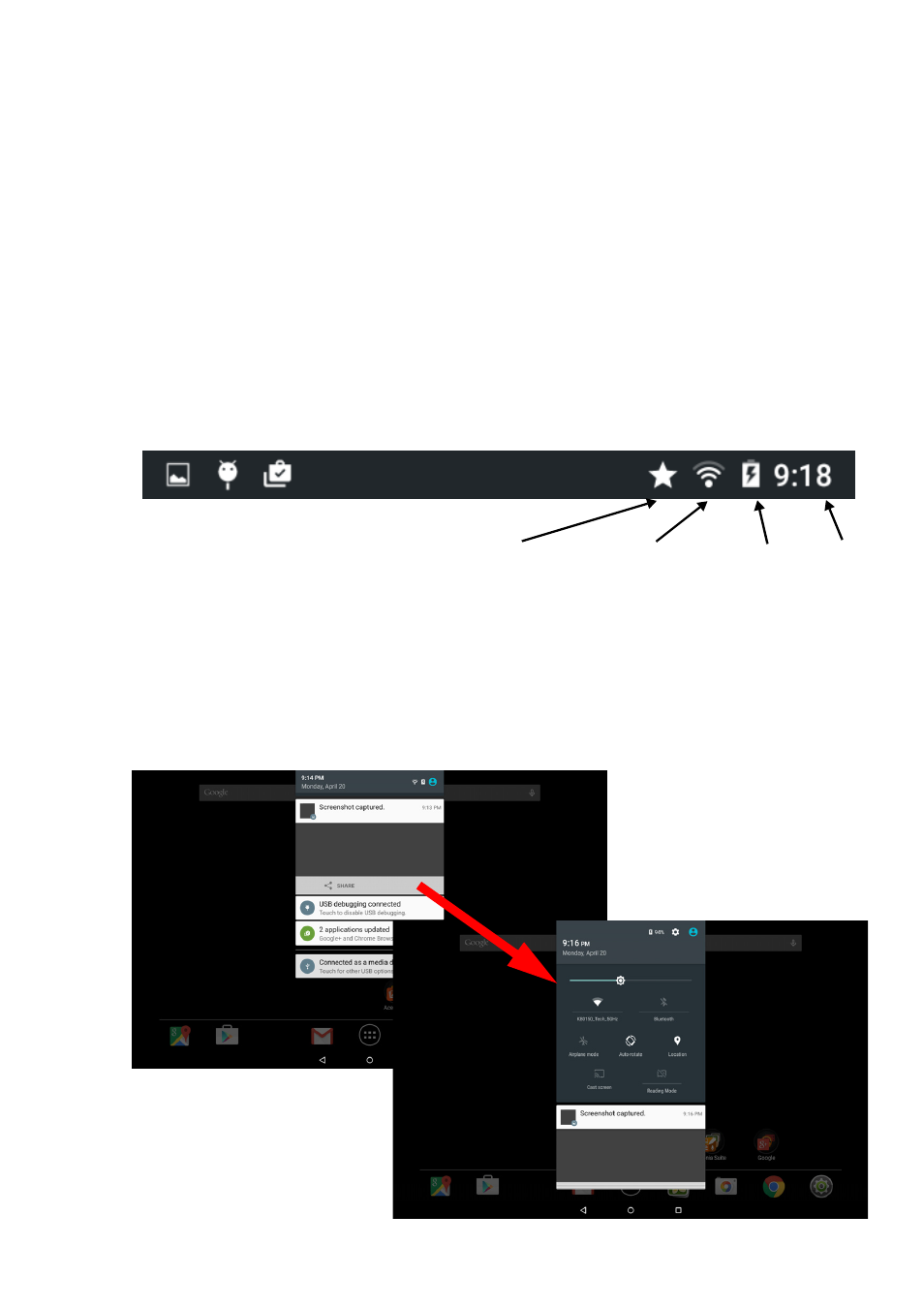
14 - Cómo usar su tablet
Añadir una aplicación a una pantalla principal
Abra el menú Application (Aplicaciones) y puntee sin soltar en la
aplicación que desee mover a la pantalla principal. Suelte para
colocar la aplicación. Puede arrastrar el icono seleccionado a
cualquier pantalla principal ampliada. Para añadir un widget, consulte
Añadir o eliminar accesos directos o widgets en la página 16
.
Área de estado y notificación
Los iconos de estado y notificación se muestran en la parte superior de
la pantalla. La zona superior derecha muestra diferente información,
como la hora, el estado de la batería y la conectividad. La zona superior
izquierda muestra iconos de evento, como el de un nuevo mensaje.
Deslice el dedo hacia abajo desde el lado superior para mostrar detalles
de notificaciones, como las descargas actuales y los controles multimedia,
como el de "reproducción/pausa" y "siguiente pista" cuando se
reproduce música. Vuelva a deslizar hacia abajo para mostrar Quick
Settings (Ajustes rápidos). Para acceder a Quick Settings (Ajustes
rápidos) rápidamente, deslice hacia abajo con dos dedos.
Hora
Intensidad de
Estado
de carga
de la batería
la señal Wi-Fi
Notificaciones
prioritarias